1. Открыть программу Компас 3D.
2. Создать чертеж формата А4.
3. Построить пластину согласно рисунку 9. Размеры проставлять не нужно.
4. Сохранить чертеж.
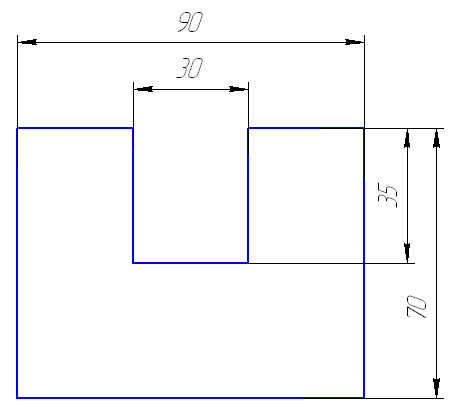
Рисунок 9 Чертеж пластины.
По окончанию работы студент подготавливает отчёт, выключает компьютер.
Содержание отчёта:
2. Ответьте на поставленные вопросы:
2.1. Объясните назначение глобальных привязок.
2.2. Как осуществляется установка глобальных привязок.
2.3. Назовите сходство и различия глобальных и локальных привязок.
2.4. Каким образом устанавливаются локальные привязки.
3. Напишите краткие выводы по работе (что изучили, чему научились).
3. Распечатайте выполненную практическую работу или сохраните документ в индивидуальной папке на ПК
ПРАКТИЧЕСКОЕ ЗАНЯТИЕ №19
Использование клавиатурных привязок
Цель занятия: познакомиться с возможностями технического редактора.
Время: 80 мин.
Задание: Создайте чертеж заданного образца.
ОБЩИЕ СВЕДЕНИЯ
Клавиатурные привязки представляют собой команды точного перемещения курсора, которые выполняются не при помощи мыши, а с помощью дополнительной цифровой клавиатуры (расположенной правее основной).
Величина перемещения курсора зависит от установленного текущего шага курсора в панели Текущего состояния. Значение текущего шага можно выбрать из предлагаемого списка или, щелкнув мышью по полю шага, ввести нужную величину. Тогда при однократном нажатии на соответствующие клавиши дополнительной клавиатуры курсор будет перемещаться в нужном направлении на установленную величину текущего шага.
Этот способ удобен при построении одной из точек геометрического объекта, смещенной на некоторую величину (в любом направлении) относительно какой-либо характерной точки уже существующего объекта.
Клавиатурные привязки можно применять практически в любом режиме работы программы (табл. 1).
Таблица 1
| Клавиатурная привязка | Реакция системы |
| <Ctrl> + <•> | Перемещение курсора по нормали в ближайшую точку ближайшего элемента |
| <Ctrl> + <5> | Перемещение курсора в ближайшую характерную точку ближайшего элемента |
| <Shift> + <5> | Перемещение курсора в середину ближайшего к положению курсора примитива |
| <А1t> +<5> | Перемещение курсора в точку пересечения двух ближайших к положению курсора примитивов |
При черчении клавиатурные привязки обычно выполняются в такой последовательности:
1. поместите курсор мышью рядом с нужной точкой или объектом. После этого мышь отпустите;
2. выполните клавиатурную команду для точного позиционирования курсора (мышь не используется);
3. зафиксируйте точку нажатием клавиши «Enter» на клавиатуре (мышь не используется);
4. после этого можно продолжить работу с мышью.
Построение внешнего прямоугольника
1) Нажмите кнопку «Ввод прямоугольника» на инструментальной панели «Геометрия».
2) Если на «Панели свойств» активна кнопка «С осями», то переключите на кнопку «Без осей».
3) Работайте без мыши. Выполните клавиатурную команду < Ctrl > + < 0 >. Курсор переместится в точку начала координат.
4) Нажмите < Еntеr >.
5) Выполните клавиатурную команду < Аlt > + < т >. Активизируется поле «Высотапрямоугольника»,в которое введите значение50.
6) Нажмите < Еntеr >.
7) С помощью клавиатурной команды < Аlt > + < ш > активизируйте поле «Ширинапрямоугольника».Введите значение45и нажмите< Еntеr >.Прямоугольник построен.
 2020-05-12
2020-05-12 106
106








